Word2016怎么给文档添加行号?
摘要:Word文档中添加行号,可添加部分段落文字的行号,也可添加整篇文档的行号。那么,在Word2016中添加行号的具体方法,一起来了解下吧!1、...
Word文档中添加行号,可添加部分段落文字的行号,也可添加整篇文档的行号。那么,在Word2016中添加行号的具体方法,一起来了解下吧!
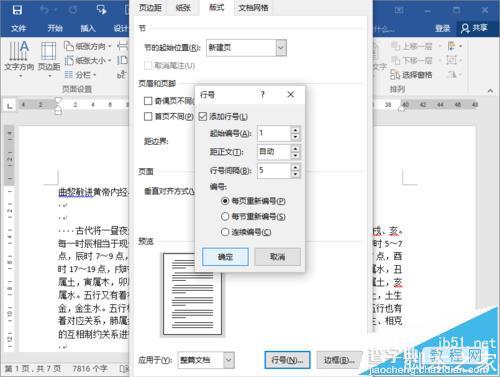
1、鼠标左键双击计算机桌面Word2016程序图标,将其打开运行。并点击“打开其他文档”选项。打开需要编辑的Word文档。如图所示;
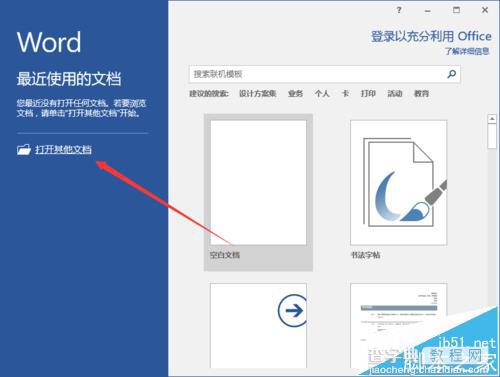
2、在打开的Word文档窗口中,打开“布局”菜单选项卡。如图所示;
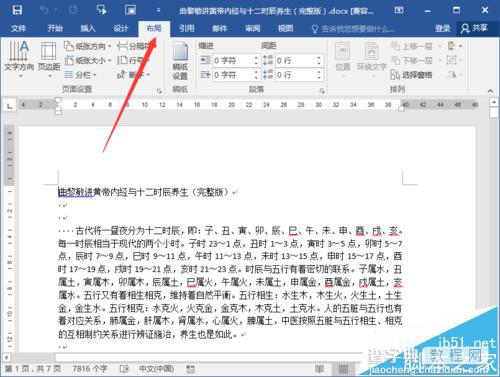
3、在布局菜单选项卡中,依次点击页面设置功能区的“行号”-->“行编号选项”命令。如图所示;
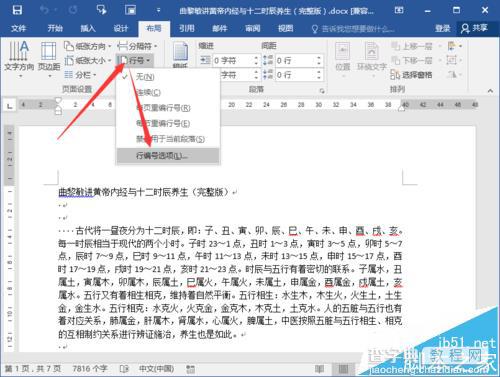
4、点击“行编号选项”命令后,这个时候会打开“页面设置”对话框。如图所示;
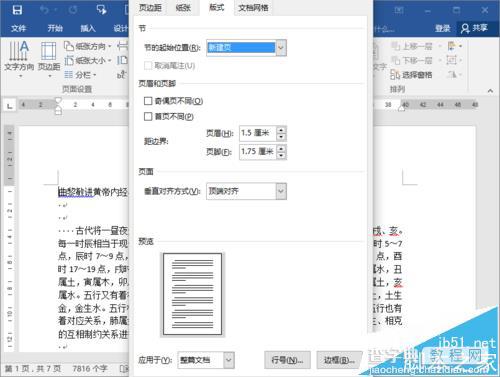
5、在页面设置对话框中,点击下方的“行号”选项按钮。如图所示;
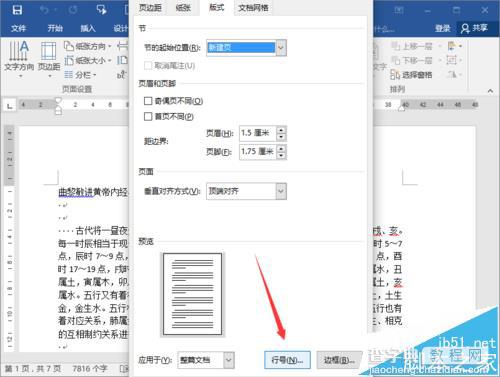
6、点击“行号”选项按钮后,这个时候会打开“行号”对话框。如图所示;
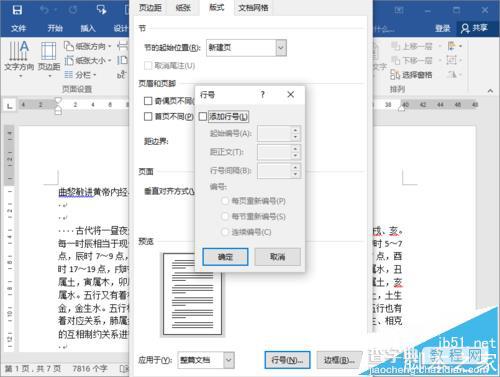
7、在行号对话框中,勾选“添加行号”,并在行号间隔中输入“5”,而后点击确定按钮。并关闭设置对话框。如图所示;
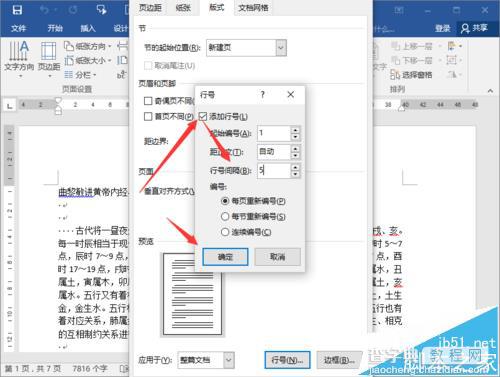
8、回到Word文档编辑窗口,即可看到添加行号后的效果。如图所示;
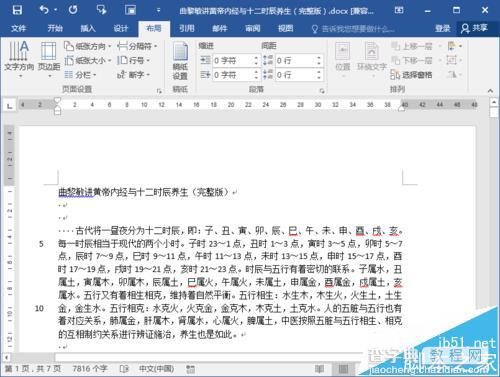
【Word2016怎么给文档添加行号?】相关文章:
